iOS 14の登場により、iPhoneのホーム画面が自由にカスタマイズできるようになりました。おしゃれなホーム画面を作ったり、アイコンやウィジェットを変えることができます。この記事では、カスタマイズのやり方や素材の集め方、カスタマイズ例などをご紹介します。
ホーム画面を自分好みにカスタマイズ!
注目を集めているのが、アイコンの画像変更やウィジェットのカスタマイズです。やり方次第で、カワイイホーム画面やカッコいいホーム画面など、自分好みにアレンジすることができます。ぜひ、試してみてください。
必ずiOS14にアップデートすること
まずは、iPhoneのOSをiOS14にアップデートしましょう。ホーム画面のカスタマイズができるのは、iOS 14からの機能なので、iOS 14にアップデートする必要があります。アップデート方法は簡単なので、まずは、ここから始めましょう。
最初に、「設定」を開いて、「一般」をタップします。そうすると、画面が切り替わり、「ソフトウェア・アップデート」が表示されますので、そこをタップ。
そうすると、アップデートがある場合は、表示されますので、「ダウンロードとインストール」をタップすると、アップデートが開始されます。
アイコンを好きな画像に変更しよう
iOSをアップデートしたら、いよいよアイコン画像を変更してみます。「ショートカット」アプリを開きます。開いたら、右上にある「+」マークをタップして、「アクションを追加」から、新規ショートカットを作成します。
次に、上部にある検索窓から「Appを開く」を検索して、表示されたアクションを選択します。どのアプリのショートカットを作成するか、選択してください。そうしたら、画面右上の「次へ」をタップします。
画面が切り替わったら、右上の詳細ボタンをタップして、「ホーム画面に追加」を選択します。下に表示されたアイコンをタップすると、画像の変更ができるので、「カメラロール」に画像を保存している場合は、「写真を選択」で、好きな写真を選びます。最後に、アイコンの名前を入力して、「追加」をタップしたら完了です。
ここで注意なのが、元のアプリを残しておくことです。これを削除してしまうと、アプリ自体が消えてしまいます。専用のファイルフォルダを作成して、その中に入れておくなどの方法がおすすめです。
ウィジェットもアレンジ!
ここからは、「写真ウィジェット」を使ってホーム画面のウィジェットをアレンジする方法についてみていきます。まずは、「写真ウィジェット」をダウンロードします。アプリを開いたら、「+」ボタンでカメラロールから写真を選びます。
右上の設定マークからは、画像を切り替えてくれる「写真のタイム設定」ができます。タイム設定をしておくと、自動的に写真が変わって、いろいろな画像が楽しめます。
ホーム画面に戻り、画面長押しで、ウィジェットの追加をします。「写真ウィジェット」を選ぶと、保存した画像のウィジェットが表示されます。
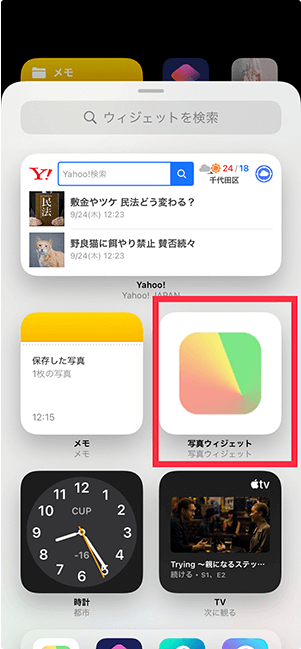
最後に、「写真ウィジェット」をアレンジしたいウィジェットに重ねて、操作は完了です。一見すると写真ウィジェットですが、スワイプすると、隠れているウィジェットが表示されます。
おすすめのウィジェットアプリ
【ウィジェットアプリ】①Widgetsmith
Twitterでバズったのが、こちらの「Widgetsmith」です。時計、カレンダー、天気、画像、テキストなど、ベーシックな機能がウィジェットとしてそろっています。シンプルなデザイン、レイアウトの種類が豊富なので、まずは入れておきたいアプリです。
【ウィジェットアプリ】②Photo Widget

「Photo Widget」は、無料の写真ウィジェットアプリです。iOS 14に標準搭載されている写真ウィジェットでは、好きな写真を自由に選んで表示させることができません。ですが、こちらの「Photo Widget」を使えば、好みの写真を自由に表示させることができます。また、複数の写真ウィジェットを表示させることもできます。
【ウィジェットアプリ】③Days Matter
誕生日やイベントまでの日数を、「あと〇〇日」「から〇〇日」などと、カウントしてくれるアプリです。ウィジェットには、残り日数や経過日数が表示されます。カスタマイズできるのは、背景(写真)と文字(白か黒)だけです。記念日までのカウントダウンはもちろん、恋人と付き合い始めた日を登録しておけば、「付き合い始めて、今日で100日だね。」なんて会話もできそうです。
何かの日へ「あと何日」「から何日」をカウントするウィジェット
このウィジェットの使い道は多彩で、上記のような記念日などを「忘れない」ためのリマインド機能でもあります。ロマンティックな使途でもいいのですが、あるいはこんな用途ででも使えます。
- 受験(試験日)まで「あと何日」
- ボーナス支給日まで「あと何日」
- 禁煙(禁酒)を始めて「から何日」
- 単身赴任になって「から何日」
「禁煙」などでの経過日数がわかると、継続するためのモチベーションにもなりそうですね。あるいはその日数に対して、かかったであろうお金を換算すると、どれほど節約できたかなども一発です。
また、何かの日までの残り日数を気にするケースならば、何でも使えることでしょう。
【ウィジェットアプリ】④Motivation
恋愛や仕事、さまざまなジャンルの、モチベーションとなる英語の格言がランダムで表示されるアプリです。好きな画像の上に、英語のおしゃれな文章が表示されるので、雰囲気もステキです。表示される格言は、毎日変わります。背景画像と英語のフォントが、カスタマイズできます。
【ウィジェットアプリ】⑤Color Widgets
好みの画像の上に、日付や時刻、バッテリー残量が表示されるウィジェットです。実用的な機能がひとつにまとまっているので、省スペースですみます。フォントと背景画像がカスタマイズできます。
【ウィジェットアプリ】⑥ My Widget
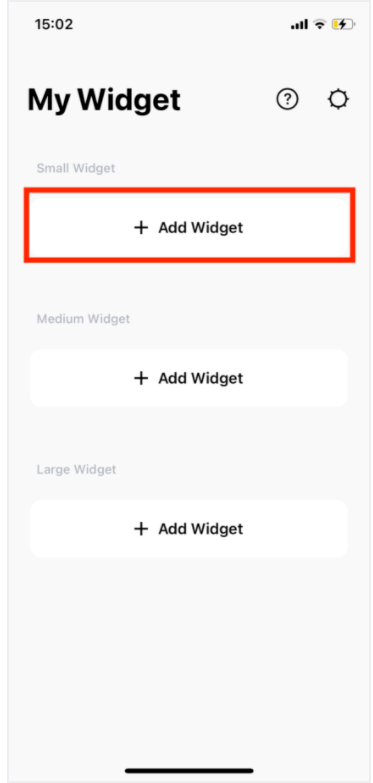
「My Widget」は、画像加工アプリで有名なSNOWからリリースされました。操作も簡単で、同じサイズの写真ウィジェットを、複数、作成することができるのが魅力です。操作画面もシンプルで、あっという間に写真ウィジェットが作れます。
iOS14のホーム画面をカスタマイズする為の素材の探し方
【素材の探し方】①Pinterest(ピンタレスト)
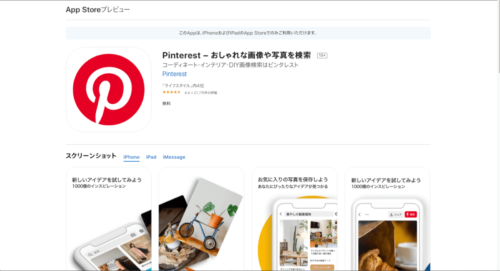
Pinterestは、画像の種類が多く、使いやすいアプリです。世界中で使われており、おしゃれな写真やイラスト、文字などほとんどの素材がそろいます。愛用している人も多く、検索して、素材を探せるので、とても使いやすいです。素材を探すときは、「ヴィンテージフォト」「ヴィンテージポスター」「レトロ」などと検索してみるといいと思います。
【素材の探し方】②We heart it
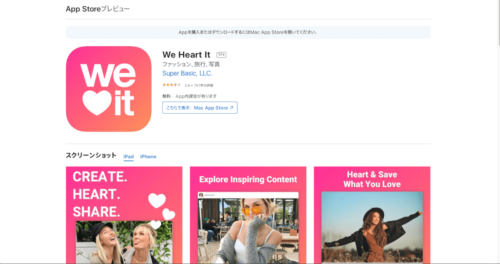
海外風のおしゃれなフリー素材が保存できるアプリです。Pinterestと同じく、世界中で使われており、やはり、写真やイラスト、文字などがそろいます。検索のときの、おすすめキーワードは、「海外」「お洒落」「白」「引用句」「名言」などです。
【素材の探し方】③スタジオジブリ公式サイト
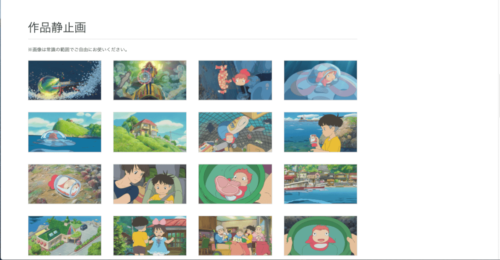
スタジオジブリ公式サイトでは、無料でジブリ作品の静止画をダウンロードすることができます。古いものは「風の谷のナウシカ」から、新しいものでは「レッドタートル」まで。そのほかにも、「千と千尋の神隠し」や「崖の上のポニョ」、「思い出のマーニー」などもあります。これらの画像の使用ができるのは、スタジオジブリのご厚意によるものなので、常識の範囲内で、使用しましょう。
【素材の探し方】④フリー素材
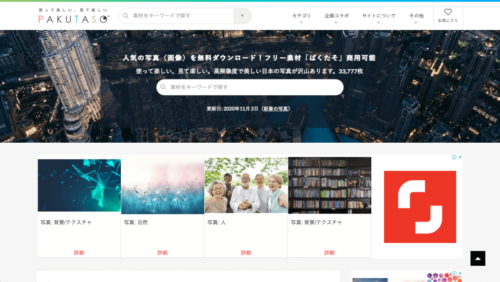
フリー素材を利用しても、おしゃれでカワイイ画像が見つかります。「PAKUTASO」「Pixabay」「Photo AC」などが有名です。著作権の心配もなく、安心・安全に使うことができます。「雑貨」「風景」「可愛い」などで検索するのがおすすめです。このほかにも、フリー素材を扱うサイトはありますので、「商用無料 おしゃれ 写真」などのワードで検索してみると、お好みの画像や写真などが見つかるかと思います。
【素材の探し方】⑤SNSやブログで譲って貰う

TwitterやインスタグラムなどのSNSやブログで、自作した素材を無料で配られている人もいらっしゃいます。「手書きです。よかったら使ってください」「作ったので、欲しい方はDMください」などと、かわいくてオシャレな素材がSNSで投稿されています。#(ハッシュタグ)をつけて、「ホーム画面 おしゃれ」「iPhone ホーム画面」「iOS 14 ホーム画面」「iOS 14 ホーム画面 かわいい」などで検索すると、多数見つかると思います。
【素材の探し方】⑥自作する

気に入った画像や写真が見つからない場合、自分で作ってみるのも、ひとつの手です。素材をダウンロードするよりも、時間や手間はかかりますが、どこにもない、完全オリジナルともなれば、愛着もわくことでしょう。また、「アプリのアイコンも変えたい」となったら、「Phonto」というアプリもおすすめです。簡単な操作で、オリジナルのアイコンが作れるので、興味のあるかたは、ぜひ使ってみてください。
ios14のホーム画面カスタマイズ例一覧

それでは、ここからはiOS 14のカスタマイズされたホーム画面の例を見ていきたいと思います。それぞれ、個性がありますので、ご自身でiOS 14のホーム画面をカスタマイズする際の参考になるかと思います。
スポンジボム
アニメ「スポンジボム」に登場するキャラクターで彩られたdawn ♡さんのホーム画面です。元のアイコンのデザインやテーマを生かしていて、「スポンジボム」の世界観が、ステキに表現されています。
昔のiPhoneのようなアイコン
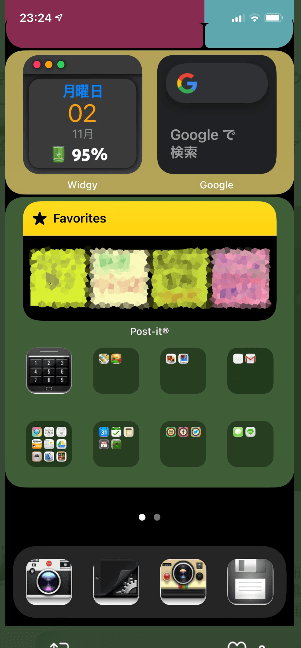
位置亭おおじさんのホーム画面です。昔のiOSで、こんなアイコン、ありました。(すいません、懐かしすぎて、どのバージョンのiOSかまでは、わからなかったのです)iOS 14のアイコンとは違い、ホームボタンがありそうな、レトロ感のあるホーム画面です。
ピンクがかわいらしいホーム画面
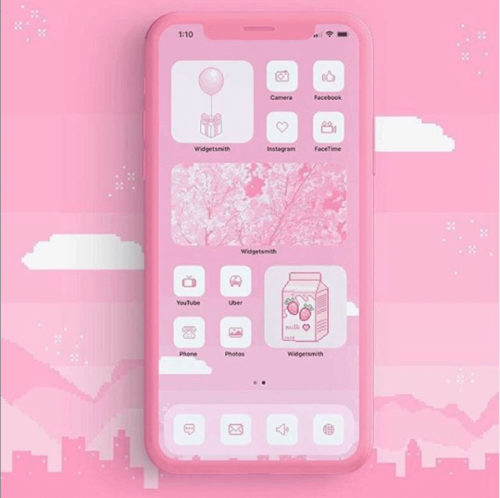
thekawaiivibesさんのホーム画面です。ピンク色で統一されたホーム画面は、とってもキュート♡アイコンも丸みをおびたものになっていて、かわいさ全開です。
シンプル・シック
こちらは、black_paris.jpさんの作成したホーム画面。壁紙・アイコンともに、シンプル・シックにまとめられていて、おしゃれで、かつカッコいいホーム画面になっています。これなら、男性・女性を問わず使えます。
少し、ダークな感じのホーム画面
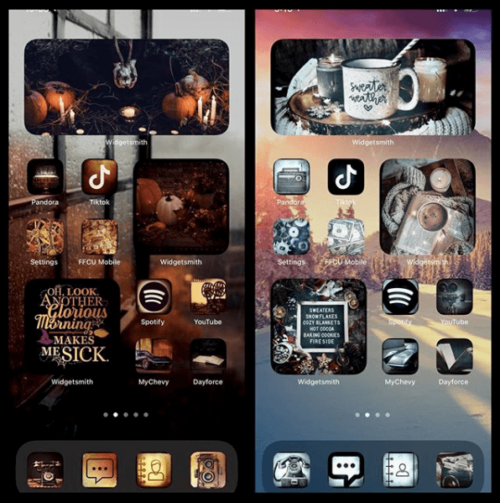
photo_skittleさんの作成したホーム画面です。ハロウィーンと、冬をテーマにされたもののようですが、どちらも、とても個性的です。それぞれの雰囲気に合わせて、ハロウィーンのほうは、ダークな雰囲気で、冬をテーマにされたものは、どこか温かみのあるものに仕上がっています。これからの季節には、ピッタリです。





